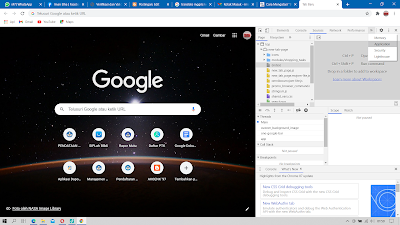"Blank Hitam" Pada Aplikasi EDS/PMP
Table of Contents
Solusi "Blank Hitam" Pada Aplikasi EDS 2020 Covid-19
EDS 2020 Covid-19 - "Blank Hitam" pada layar monitor laptop/PC muncul ketika selesai menginstall Aplikasi EDS 2020 Covid-19 dan ketika membuka aplikasinya, dan ini terjadi pada beberapa rekan operator sekolah. Hal ini tentunya menjadi masalah apabila tidak mengetahui solusinya.
Untuk mengatasi masalah tersebut, ada 2 cara yaitu dengan menghapus data penjelajahan atau Clear History Browser (biasanya saya menyebutnya CHB 😀) dan menghapus storage atau Clear Data Site.
Langkah untuk solusi pertama:
- Silahkan buka browser chrome
- Pada kanan atas, klik tanda titik tiga
- Lalu pilih Fitur Lainnya
- Di sebelah kiri, klik Hapus data penjelajahan. Sebuah kotak akan muncul.
- Pilih all time untuk menghapus semuanya
- Klik hapus data
- Kalau mau lebih singkat, setelah browsernya dibuka, lalu tekan Ctrl+Shift+Del, lalu selesaikan
Langkah kedua:
- Silahkan dibuka browser chrome nya
- Klik F12 atau Ctrl+Shift+I (dibeberapa merk laptop ada yg tidak bisa dengan F12)